윈도우10 보내기 메뉴에 프로그램 등록 설정 방법
파일이나 바로 가기에서 마우스 우클릭의 보내기 메뉴를 이용하면 메뉴에 있는 프로그램을 이용하여 해당 파일을 실행하는 것이 가능하다.
어찌 보면 연결 프로그램과 비슷한 역할을 한다고 볼 수 있는 데 사용하기에 따라서는 보내기 메뉴를 활용하는 것이 더 편한 경우도 있기 때문에 특정 프로그램을 통해 파일을 실행하는 경우가 자주 있다면 보내기 메뉴에 추가하여 사용하는 것이 좋다.
윈도우10 보내기에 프로그램 등록 하기
1. 보내기 폴더 이동.
[윈도우 키 + R]을 눌러 실행 창을 열고 [shell:sendto]를 입력하여 보내기 메뉴가 있는 폴더를 실행하자.
(탐색기에서 [%appdata%\Microsoft\Windows\SendTo] 경로로 이동해도 된다.)
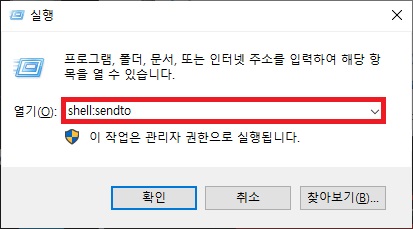
2. 보내기 메뉴 등록하기.
폴더를 실행했다면 보내기 메뉴에 등록하고자 하는 프로그램의 바로 가기를 해당 폴더에 이동시키자.
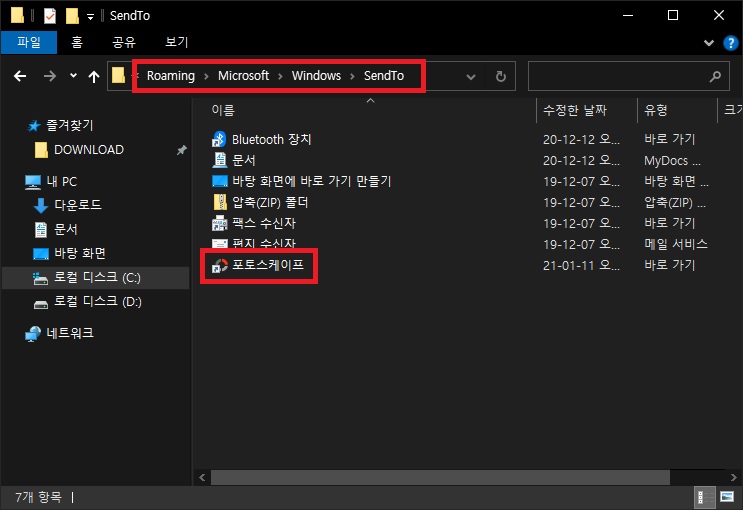
3. 메뉴 확인.
폴더에 바로가기를 추가했다면 파일이나 바로 가기에서 마우스 우클릭 메뉴를 열고 보내기 부분을 확인해 보자.
추가한 바로 가기가 보내기 메뉴에 있는 것을 확인할 수 있을 것이다.
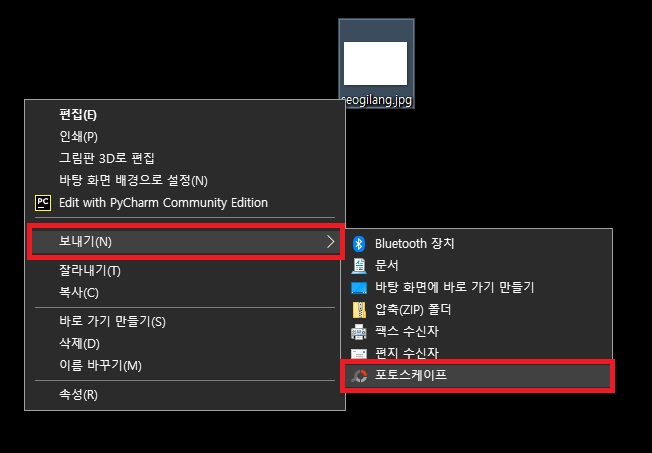
그 외 내용
- 보내기 메뉴에 특정 프로그램의 바로 가기를 추가하면 연결 프로그램과 비슷한 기능을 한다고 보면 된다.
때문에 굳이 보내기 메뉴를 사용할 필요는 없을 수도 있지만 다양한 확장자를 실행 가능한 프로그램이라면 상황에 따라서 보내기 메뉴에 추가해서 사용하는 것이 더 편할 수도 있다.
- 팩스 수신자 같이 사용하지 않는 메뉴라면 반대로 삭제해도 무방하다.